의문
문제: Windows 10 Fall Creators Update에서 깨진 시작 메뉴를 수정하는 방법은 무엇입니까?
10월 18일에 Windows V1709로 업그레이드했는데 이제 시작 메뉴가 완전히 깨졌습니다. 많은 타일과 범용 앱이 사라졌음에도 불구하고 시작 메뉴와 Cortana는 종종 전혀 응답하지 않습니다. Windows 키를 눌러도 응답하지 않으므로 앱을 열려면 검색(Windows + S)을 사용하여 검색해야 합니다. 그러나 시작 및 Cortana를 만들기 위해 Windows를 다시 시작해야 할 때마다 에게 다시 일하다. 이 문제를 해결하기 위해 내가 할 수 있는 일이 있습니까?
해결 답변
Microsoft는 10월 17일 Windows 10 Fall Creators Update를 출시했습니다. 예상대로 네 번째 주요 업데이트는 Windows 커뮤니티 구성원 간의 많은 토론을 촉발했습니다. 안타깝게도 현재 제출된 대부분의 의견과 보고서는 Microsoft를 위한 것이 아닙니다.[1]
많은 사람들이 호환성으로 인해 Fall Creators Update(V1709)를 다운로드할 수 없었습니다.[2] 문제. 다른 사람들은 업데이트가 어느 시점에서 멈추거나 오류(0x800F0922, 0x80245006, 0x80190001 등)를 반환하므로 업데이트를 설치할 수 없습니다.
그러나 이러한 문제는 응답하지 않거나 깨진 시작 메뉴와 비교할 때 그다지 거슬리지 않습니다.
우리는 이미 기사를 작성했습니다 시작 메뉴에서 누락된 앱 및 타일, 그러나 응답하지 않는 완전히 깨진 시작은 아직 해결되지 않았습니다.
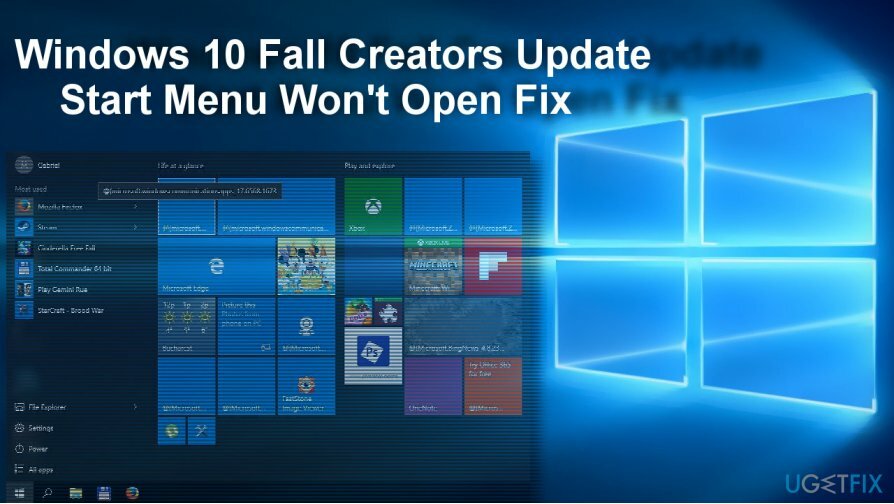
사람들의 보고에 따르면 업데이트를 설치한 직후 많은 스토어 앱이 시작 메뉴에서 고정 해제되어 실행할 수 없습니다. 그러나 프로그램 및 기능 목록에는 표시됩니다. 이 짜증나는 오작동은 종종 완전한 시작 메뉴 무응답 및 충돌로 끝납니다.
시작 메뉴에서 누락된 앱의 경우 위에 제공된 링크를 클릭하십시오. 시작 메뉴가 전혀 응답하지 않는 문제가 발생하고 일부 앱, 패널 및 기능을 열 수 있는 유일한 방법은 다음을 클릭하여 검색하는 것입니다. 윈도우 키[3] + 에스 단축키를 사용하여 다음 시작 메뉴 수정을 시도할 수 있습니다.
Fall Creators Update 이후 깨진 시작 메뉴를 수정하는 방법
손상된 시스템을 복구하려면 라이센스 버전을 구입해야 합니다. 이미지 변경 이미지 변경.
Microsoft는 1년에 두 가지 기능 업데이트만 출시한다는 사실을 강조하는 것이 중요합니다. 이러한 업데이트에는 엄청난 양의 변경, 개선 및 수정 사항이 포함되어 있으므로 수백만 대의 다양한 장치에 업데이트를 완벽하게 적용하는 것은 사실상 불가능합니다. 그러나 우리는 모든 주요 버그가 가까운 장래에 수정될 것이라고 확신합니다.
수정 1. 디스플레이 드라이버 재설치
손상된 시스템을 복구하려면 라이센스 버전을 구입해야 합니다. 이미지 변경 이미지 변경.
- 시작 메뉴가 현재 열려 있으면 마우스 오른쪽 버튼을 클릭하십시오. 윈도우 키 그리고 선택 기기 관리자.
- 확장하다 디스플레이 어댑터 섹션으로 이동하여 비디오 디스플레이 드라이버(Intel 및 Nvidia)를 제거합니다.
- 그런 다음 제조업체 웹 사이트로 이동하여 최신 버전의 드라이버를 다운로드합니다.
- 또는 다음을 클릭할 수 있습니다. 행위 탭 기기 관리자 그리고 선택 하드웨어 변경 사항을 검색합니다.
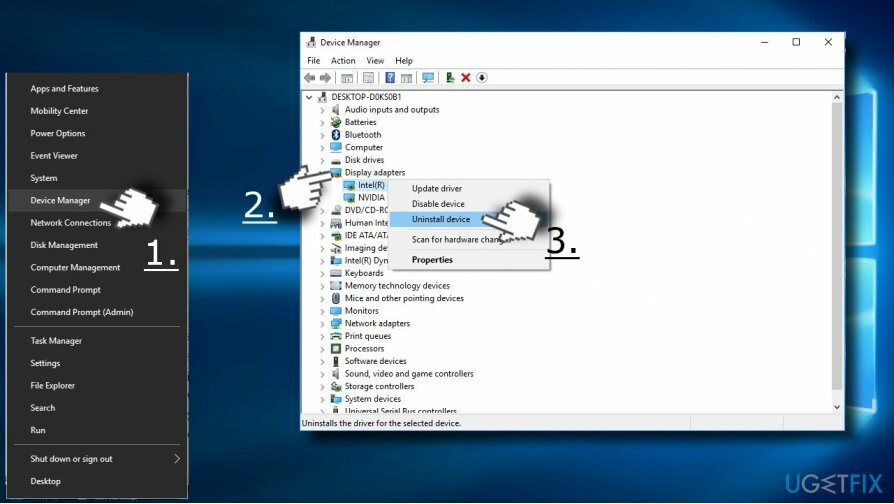
- 드라이버가 다시 설치되면 시스템을 재부팅하십시오.
수정 2. Windows PowerShell 실행
손상된 시스템을 복구하려면 라이센스 버전을 구입해야 합니다. 이미지 변경 이미지 변경.
- 마우스 오른쪽 버튼을 클릭하여 실행하거나 시작 버튼(오른쪽 클릭 기능은 여전히 작동해야 함)을 입력하고 파워쉘. 시작 메뉴가 열리지 않으면 Windows 키 + S를 누르고 PowerShell을 입력합니다.
- PowerShell 옵션을 마우스 오른쪽 버튼으로 클릭하고 선택하십시오. 관리자로 실행합니다.
- 프로그램이 로드되면 다음을 입력하십시오. Get-AppXPackage -AllUsers | Foreach {Add-AppxPackage -DisableDevelopmentMode -등록 “$($_.InstallLocation)\\AppXManifest.xml”} 클릭 입력하다.
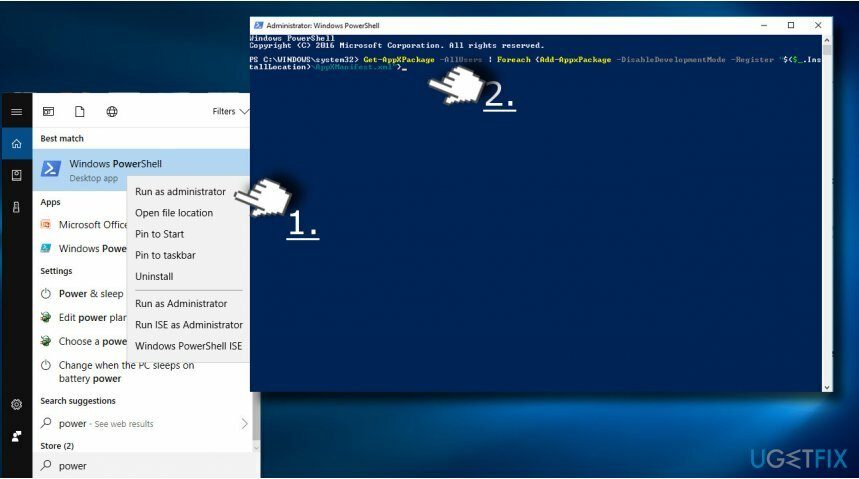
- 프로세스가 완료될 때까지 기다렸다가 컴퓨터를 재부팅합니다.
수정 3. Windows 레지스트리 편집기 실행
손상된 시스템을 복구하려면 라이센스 버전을 구입해야 합니다. 이미지 변경 이미지 변경.
- 누르다 윈도우 키 + R 및 유형 regedit, 그리고 누르다 입력하다.
- 찾기 HKEY_CURRENT_USER\\Software\\Microsoft\\Windows\\CurrentVersion\\Explorer\\Advance 열쇠.
메모. 당신은 사용할 수 있습니다 다음 찾기 위치를 더 빨리 찾으려면 섹션 편집을 선택하여 기능을 사용하십시오. - 입력하다 HKEY 대화 상자에서 폴더로 리디렉션됩니다.
- 표시된 키의 마지막 지점에 도달하면 XAML시작 메뉴 활성화 기입.
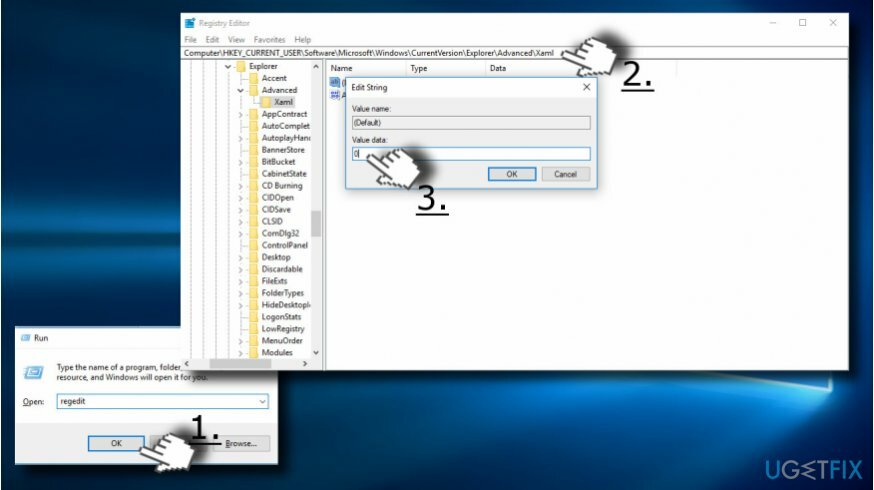
- 그것을 마우스 오른쪽 버튼으로 클릭하고 선택하십시오 신규 -> DWORD 값.
- 기본값을 다음으로 변경 0. 이미 이 번호로 설정되어 있으면 변경 사항을 적용하지 마십시오. 수정했다면 클릭 확인.
- 마지막으로 Windows 레지스트리 편집기를 닫고 PC를 다시 시작합니다.
수정 4. 업데이트 롤백
손상된 시스템을 복구하려면 라이센스 버전을 구입해야 합니다. 이미지 변경 이미지 변경.
위에 제공된 방법 중 어느 것도 도움이 되지 않고 Fall Creators Update의 시작 메뉴 문제를 견딜 수 없는 경우 Microsoft에서 패치를 출시할 때까지 업데이트를 롤백할 수 있습니다.
- 누르다 윈도우 키 + 나 그리고 열다 업데이트 및 보안 부분.
- 클릭 회복 단추.
- 딸깍 하는 소리 시작하다 아래의 버튼 이전 빌드로 돌아갑니다.
- 원하는지 여부에 따라 옵션을 선택하십시오. 내 파일 보관 또는 모든 것을 제거하십시오.
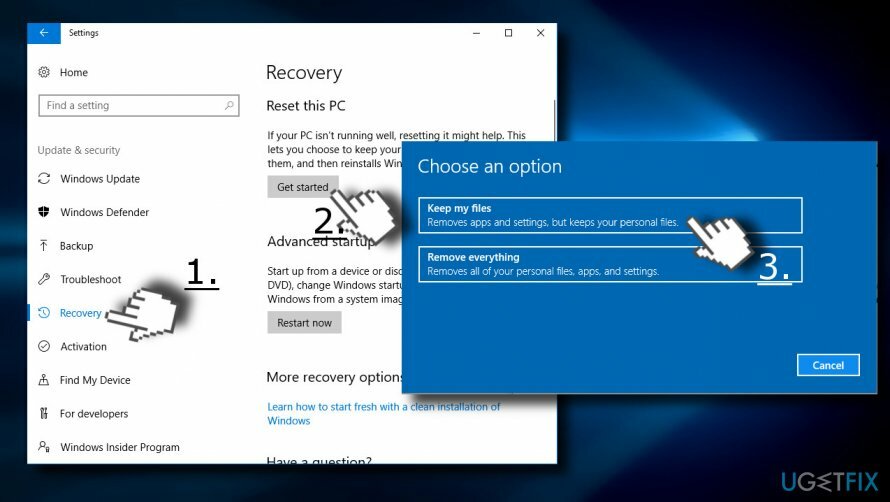
자동으로 오류 복구
ugetfix.com 팀은 사용자가 오류를 제거하기 위한 최상의 솔루션을 찾도록 돕기 위해 최선을 다하고 있습니다. 수동 수리 기술로 어려움을 겪고 싶지 않다면 자동 소프트웨어를 사용하십시오. 모든 권장 제품은 당사 전문가의 테스트 및 승인을 거쳤습니다. 오류를 수정하는 데 사용할 수 있는 도구는 다음과 같습니다.
권하다
지금 그것을 할!
수정 다운로드행복
보장하다
지금 그것을 할!
수정 다운로드행복
보장하다
Reimage를 사용하여 오류를 수정하지 못한 경우 지원 팀에 도움을 요청하십시오. 귀하의 문제에 대해 알아야 한다고 생각하는 모든 세부 정보를 알려주십시오.
특허 받은 이 수리 프로세스는 사용자 컴퓨터에서 손상되거나 누락된 파일을 대체할 수 있는 2,500만 개의 구성 요소 데이터베이스를 사용합니다.
손상된 시스템을 복구하려면 라이센스 버전을 구입해야 합니다. 이미지 변경 맬웨어 제거 도구.

VPN은 다음과 관련하여 중요합니다. 사용자 개인 정보. 쿠키와 같은 온라인 추적기는 소셜 미디어 플랫폼 및 기타 웹사이트뿐만 아니라 인터넷 서비스 제공업체 및 정부에서도 사용할 수 있습니다. 웹 브라우저를 통해 가장 안전한 설정을 적용하더라도 인터넷에 연결된 앱을 통해 계속 추적할 수 있습니다. 게다가 Tor와 같은 개인 정보 보호에 중점을 둔 브라우저는 연결 속도가 느려 최적의 선택이 아닙니다. 귀하의 궁극적인 개인 정보를 위한 최상의 솔루션은 개인 인터넷 액세스 – 익명으로 온라인에서 보안을 유지하십시오.
데이터 복구 소프트웨어는 당신을 도울 수 있는 옵션 중 하나입니다 파일 복구. 파일을 삭제하면 허공으로 사라지지 않습니다. 파일 위에 새 데이터가 기록되지 않는 한 시스템에 남아 있습니다. 데이터 복구 프로 하드 드라이브에서 삭제된 파일의 작업 복사본을 검색하는 복구 소프트웨어입니다. 이 도구를 사용하면 귀중한 문서, 학교 과제, 개인 사진 및 기타 중요한 파일의 손실을 방지할 수 있습니다.